Come aggiungere app a un dispositivo Roku o Roku TV
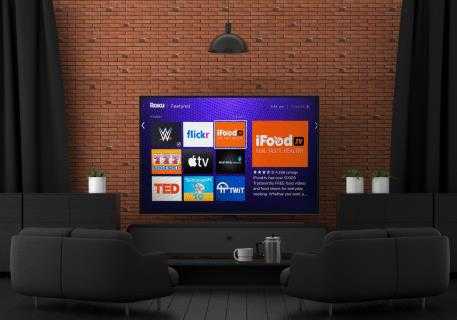
Roku è un dispositivo di streaming popolare da un po 'di tempo ormai. Le persone che cercano di tagliare il cavo con i loro fornitori di viaggi e godono di un'esperienza TV online accessibile e facile da usare, trova Roku offre proprio questo.
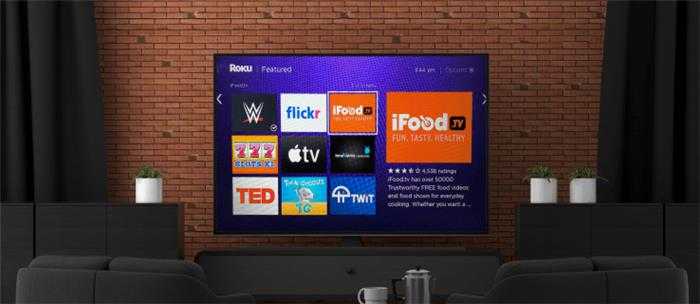
Questo articolo mostrerà vari modi per aggiungere app a Roku per aumentare la tua esperienza di streaming.
Come aggiungere app a un dispositivo Roku
L'installazione di app Roku sul dispositivo funziona come aggiungere app allo smartphone. App come un gioco o uno strumento possono aiutarti a ottenere il massimo dal tuo dispositivo Roku. Alcuni buoni esempi includono lo schermo cast, che ti consente di lanciare un video dal tuo smartphone alla tua TV e downloader, che ti consente di installare app beta sviluppatore.
Nota: Non è possibile aggiungere app di terze parti al tuo dispositivo Roku (APK, DEB, ecc.) a meno che tu non lo rompi. Le uniche app non ufficiali che puoi installare includono app beta rilasciate dagli sviluppatori per il sistema operativo Roku.
Puoi aggiungere app al dispositivo Roku in tre modi:
- Usa l'app Roku Mobile.
- Usa direttamente il tuo dispositivo Roku.
- Visita il sito web Roku.
Vediamo come funziona ogni approccio.
Come aggiungere app ufficiali utilizzando l'app mobile Roku
L'app Roku (ufficiale) L'app mobile è conveniente quando si aggiunge app alla tua scatola Roku o TV.
Le app di Roku potrebbero includere un nuovo gioco per i tuoi bambini o un canale di fantasia in onda il tuo nuovo spettacolo preferito. Potrebbe anche essere un canale tutto musicale che ti consente di godere di musica autentica e rilassante dai tuoi artisti preferiti, oppure puoi installare strumenti come Downloader. In ogni caso, l'aggiunta di app al tuo dispositivo Roku non è mai stato più semplice, purché provenga dalla libreria Roku o è un rilascio beta sviluppatore per Roku e trovato sul sito Web Roku.
Per aggiungere un'app utilizzando l'app mobile "L'app Roku (ufficiale)":
- Avvia Android/iOS/iPhone "Roku" app. Una volta installato, dice solo "Roku."
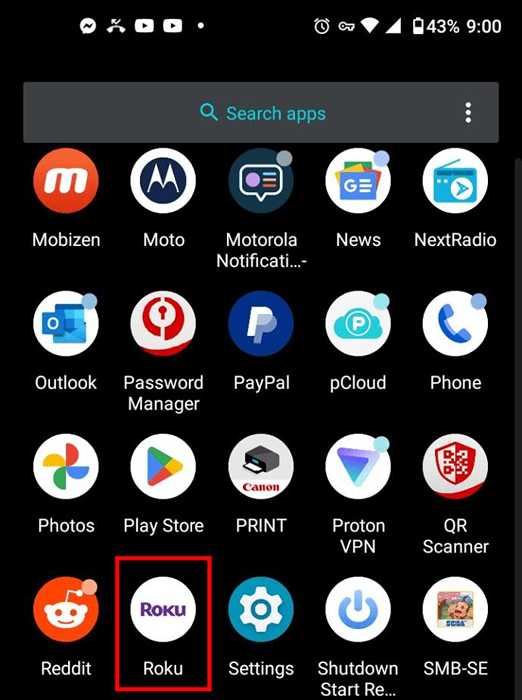
- Scorri verso il basso verso il basso della schermata iniziale, quindi tocca "Andare al negozio" Nella sezione "consigliata".
- Rubinetto "Mostra tutto" Per vedere tutti i canali in primo piano nella sezione "in primo piano" (la metà superiore dello schermo) o selezionare un "Genere," ad esempio “Film e TV."
- Scorri l'elenco per trovare l'app che desideri aggiungere, quindi tocca su di essa.
- Nella schermata dell'app che appare, tocca il "Aggiungere" Pulsante per aggiungere il canale al dispositivo.
- Se il canale è gratuito, dovrebbe scaricare e installare immediatamente sul dispositivo. Verrai reindirizzato alla pagina di acquisto se è un canale a pagamento.
L'app mobile Roku è disponibile per i dispositivi iOS e Android.
Come aggiungere app ufficiali utilizzando il sito Web Roku
Se non hai voglia di utilizzare l'app mobile, il sito Web Roku è dove puoi trovare tutte le app disponibili per la tua TV o scatola Roku. Tutto quello che devi fare è accedere al tuo account e aggiungere qualsiasi app che desideri installare. Ecco i passaggi:
- Visitare il "Roku Channel Store" e inserisci le informazioni sul tuo account per accedere.
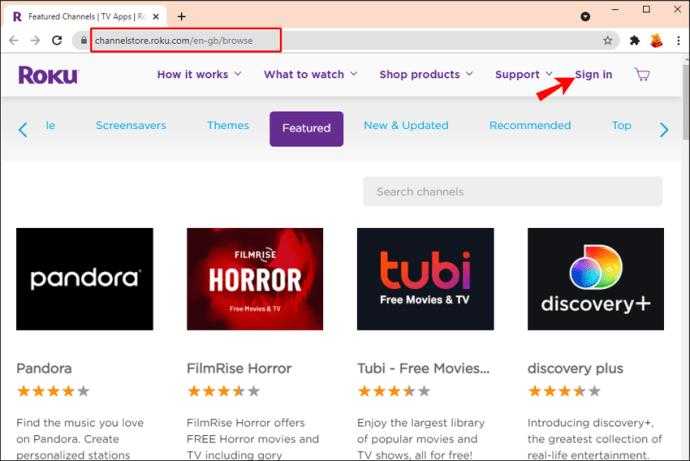
- Sfoglia le categorie per trovare il canale che si desidera aggiungere. Puoi inserirlo per nome nella barra di ricerca nella parte superiore della pagina se lo sai.
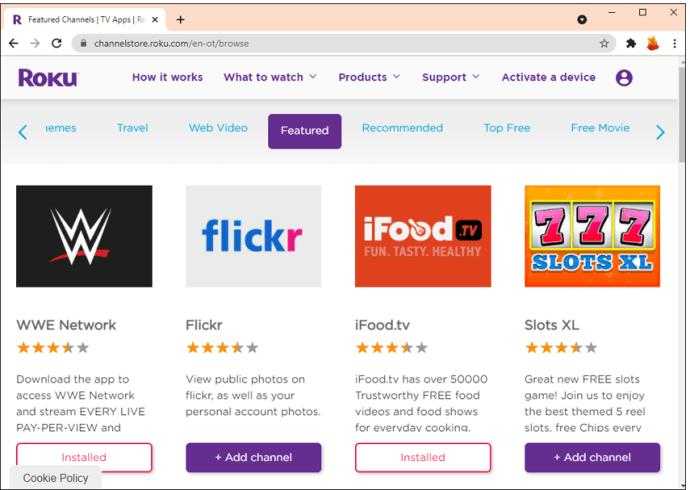
- Clicca su "Dettagli" Per saperne di più sul canale, come le sue caratteristiche e le informazioni sui prezzi.
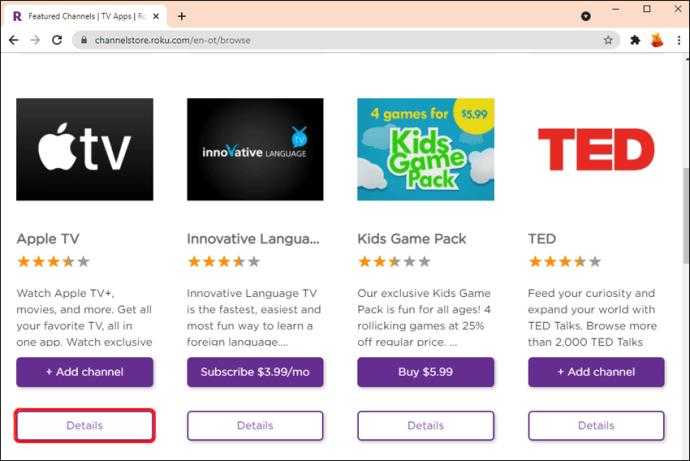
- Fai clic sul pulsante "+ Aggiungi canale" per aggiungere l'app. I canali gratuiti vengono aggiunti immediatamente, ma i canali basati su abbonamento possono essere aggiunti solo dopo aver effettuato i pagamenti richiesti.
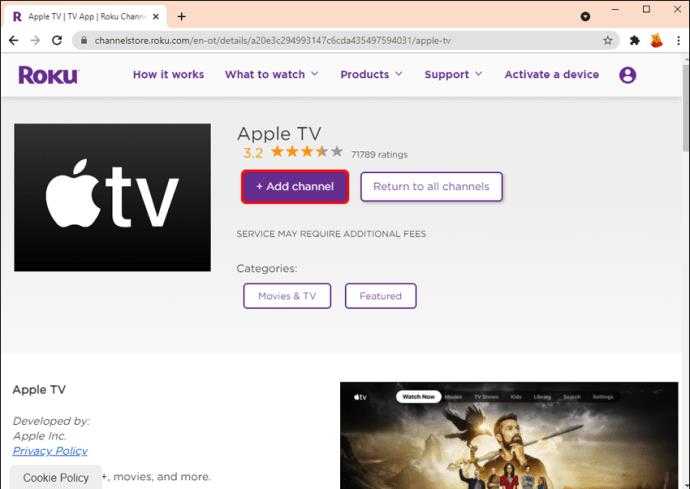
Come aggiungere app ufficiali utilizzando il tuo dispositivo Roku
Se non hai installato l'app mobile Roku e forse non hai tempo per visitare il sito Web ufficiale Roku, puoi aggiungere comodamente canali utilizzando il tuo dispositivo Roku. Ecco come lo fai:
- Apri il "Casa" Menu usando il tuo telecomando Roku.
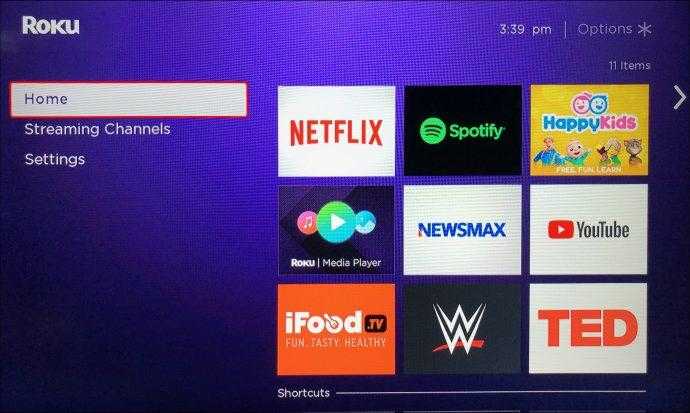
- Selezionare "Canali di streaming" dalla barra laterale a sinistra. Questo dovrebbe avviare l'App Store Roku.
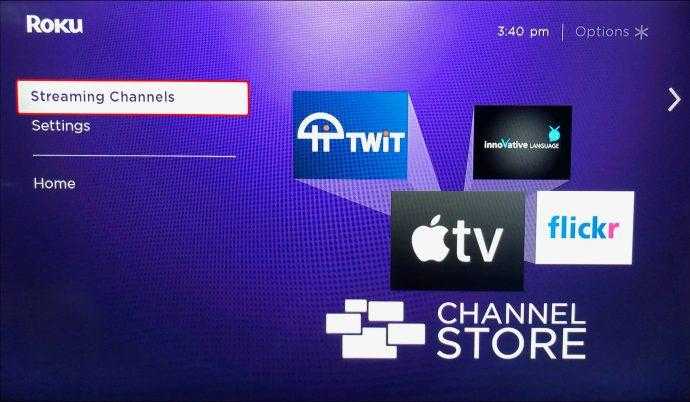
- Se conosci il nome del canale che desideri aggiungere, inseriscilo nella casella di ricerca e il sottomenu del canale dovrebbe aprirsi in alcuni momenti. Altrimenti, sfoglia le categorie per trovare quello che vuoi.
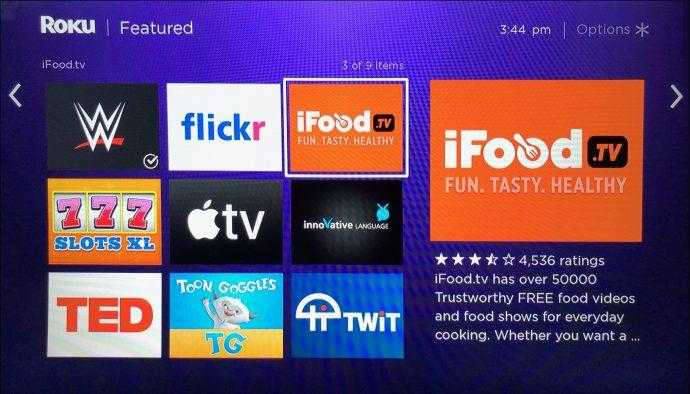
- Quando trovi il canale che desideri, premi "OK" sul telecomando per visualizzare la sua sinossi.

- Se si desidera l'app selezionata, scegli “Aggiungi canale." Tuttavia, i canali basati su abbonamenti sono dotati di un file "Acquistare" pulsante.
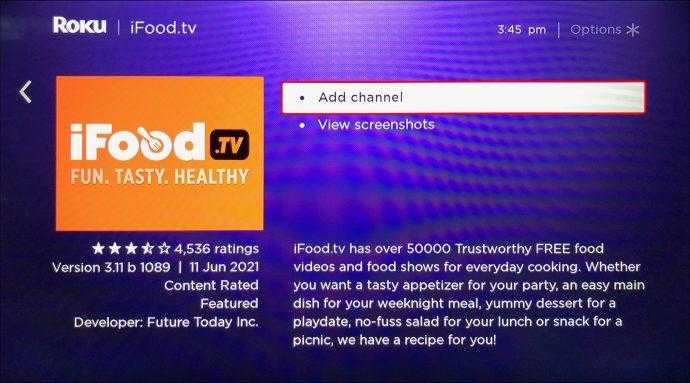
- Prima dell'inizio dell'installazione, ti verrà richiesto di inserire il tuo "SPILLO" Se ne hai già creato uno per il tuo account Roku.
Come aggiungere app di terze parti a un dispositivo Roku utilizzando Downloader
È possibile scaricare e installare canali non certificati sul tuo dispositivo Roku tramite il sito Web utilizzando l'opzione Downloader. Ma prima, qual è la differenza tra canali certificati e non certificati?
I canali certificati sono canali "ufficiali" che vengono eseguiti su qualsiasi dispositivo Roku e la società li ha approvati. I canali non certificati sono quelli che qualcuno ha creato ma non sono stati ancora sottoposti a essere certificati. Esistono perché Roku consente agli sviluppatori di distribuire canali appena creati a un numero limitato di utenti per il test. Un canale non certificato non è disponibile sull'app store Roku e può essere scaricato solo utilizzando un codice canale dedicato (E.G., PG184).
Per aggiungere canali non certificati a un dispositivo Roku:
- Visitare il "Sito ufficiale di Roku" sul tuo telefono o computer e inserisci i dettagli del tuo account per accedere.

- Clicca sul tuo "profilo" icona nella sezione in alto a destra.
- Nella scheda "Gestisci account", seleziona “Aggiungi il codice del canale."
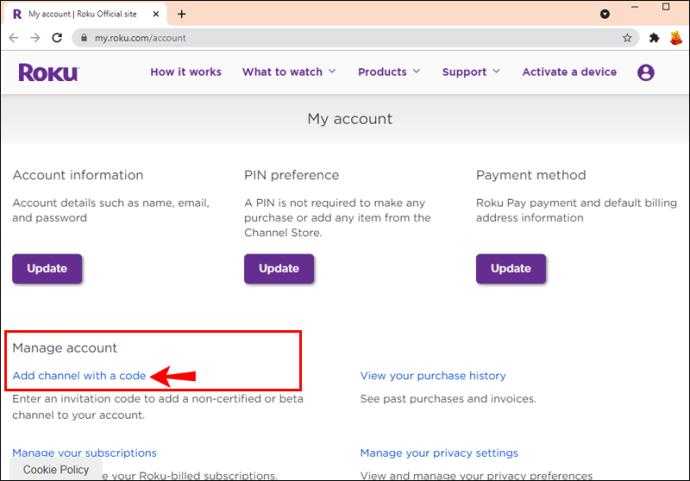
- Immettere il codice canale fornito dallo sviluppatore e quindi selezionare “Aggiungi canale."
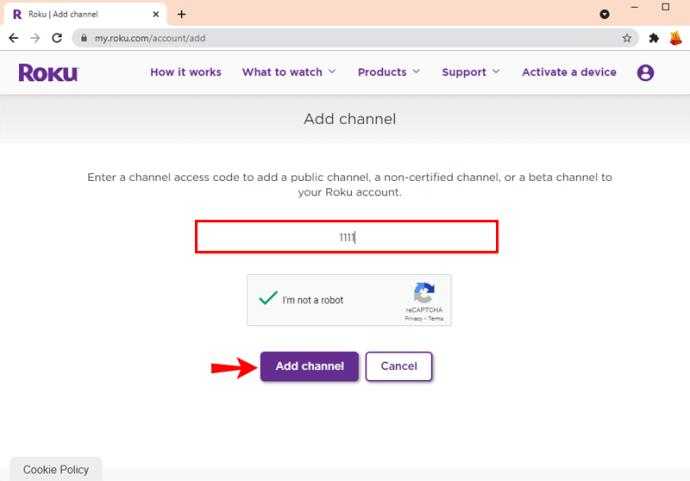
- Ti verrà richiesto di riconoscere che stai per installare un canale non certificato. Una volta che è fuori mano, scaricherà e installerà sul tuo dispositivo Roku.
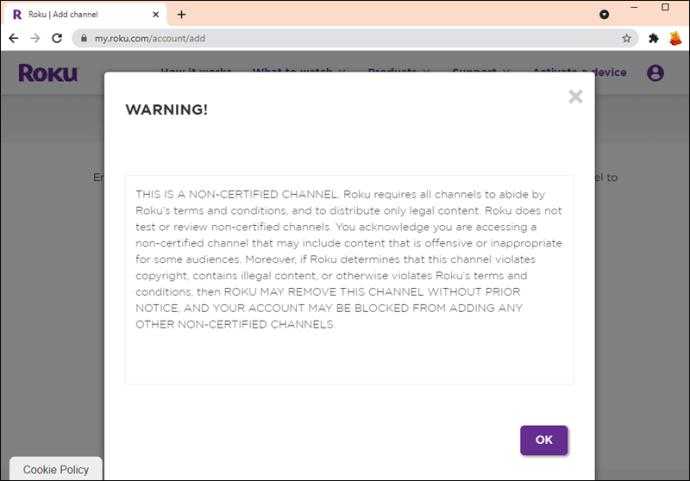
Tutti i canali di recente download vengono aggiunti alla schermata principale sul tuo dispositivo Roku. Il più recente appare in fondo all'elenco.
FAQ aggiuntive
Puoi installare un APK su un dispositivo Roku?
La risposta è no; Non è possibile installare un apk (kit pacchetto Android) su un dispositivo Roku perché Roku è un sistema operativo chiuso. Non è possibile scaricare e installare app che non si trovano nell'App Store Roku o nell'elenco dei canali non certificati.
Tuttavia, alcuni utenti sono stati in grado di installare file APK (che estendono le funzionalità del dispositivo) su Roku ed eseguirli utilizzando il software hackerato. Questo non è raccomandato, in quanto non vi è alcuna garanzia che tali hack continueranno a funzionare con aggiornamenti futuri.
Puoi installare app di terze parti su Roku?
Sì, puoi, ma solo se l'app è nell'elenco non certificato di app che gli sviluppatori hanno inviato per l'approvazione.
Quali sono le app Roku più popolari?
Le app Roku più popolari includono quanto segue:
1. Pavone (pagato)
2. Amazon Prime Video (pagato)
3. Netflix (pagato)
4. Plutone (gratuito)
5. Disney Plus (pagato)
6. Crackle (gratuito)
7. Max (precedentemente HBO Max) (pagato)
8. Tubi (gratuito)
9. Canale YouTube (gratuito)
10. Hulu (gratuito e pagato)
Migliora la tua esperienza di visualizzazione
Sia che tu stia cercando nuovi modi per goderti i tuoi contenuti preferiti o vuoi esplorare qualcosa di diverso, Roku offre un'ampia varietà di canali che possono essere aggiunti in pochi clic. In questo articolo, abbiamo delineato i passaggi per aggiungere app al tuo dispositivo Roku per migliorare la tua esperienza di visualizzazione e ottenere il massimo da Roku.
Qual è il tuo canale preferito su Roku? Facci sapere nella sezione commenti qui sotto.


